誠編集長ヨシオカの「AQUOS PHONE sv」日記(2/4 ページ)
第2回:山奥の秘境の宿で、AQUOS PHONE svに助けられる
AQUOS PHONE svを持って、夏休みの旅行にやってきた私。列車に乗って山の中を移動中、会社から電話がかかってきました。どうしたんだろう? と思って出てみたら、電話口から聞こえてくるのは、同僚のKさんの切羽詰まった声。
「ヨシオカさん、お休みのところスミマセン! 例の案件、急きょ予定が変更になりまして、明日までに原稿を送ってほしいって……明日の朝までに原稿を書いて送ってくれませんか?」
ええ〜、今夜中!? と思いましたが、やらないわけにはいきません。幸いノートPCは持ってきているし、今夜がんばって原稿を書けば、明日の朝までには送れるはず。
宿に着き、急いで原稿を書いたのですが、なんとか書き終わった時点であることに気がつきました。ネットに接続する手段がない……! ここは山奥の一軒宿、はっきり言って“秘境”です。部屋にLANなどありません。夜遅いので、フロントには人もいない……。
万事休す、そう思ったときにハッと思い出したのがAQUOS PHONE sv。確かテザリング機能があったはず。[設定]−[ネットワーク設定]とたどると……あった![テザリング]というメニューが表示されます。
テザリングとは、AQUOS PHONEの通信機能を使って、他の機器をネットに接続する機能のこと。そう、テザリング機能を使えば、持参したノートPCをネットに接続して、メールを送受信できるのです。
特にAQUOS PHONE sv側は特別な設定をしなくても、ノートPC側で無線LANが使えれば、パスワードを入力するだけで接続できます。さすがドコモ。山奥でも圏内です。アンテナさえ立っていればなんとかなる! かくして、私は無事原稿をKさんに送ることができたのでした。よ、よかったぁ〜。
このときはXi(クロッシィ)のエリア外だったので3Gでの通信でしたが、普段生活している街中であれば、Xiでもっと高速に通信ができます。ノートPCやその他無線LAN機器を持ち歩いている人には、テザリング、とっても便利な機能ですよ。
ホーム画面のUIを変えてみた
AQUOS PHONE svだけでなく、最近のNTTドコモのAndroid端末には、共通のホーム画面があります。白っぽい画面にアイコンがいくつか、iコンシェルのひつじが画面をゆらゆらしていてかわいいのですが、せっかくなのでほかのホーム画面を試してみることに。
AQUOS PHONE svには、シャープが独自に開発したUI(ユーザーインタフェース)である「Feel UX」が入っています。Feel UXは、アプリとウィジェット、ショートカットが別々のシートに並ぶ「3ラインホーム」というホーム画面と、「ウェルカムシート」と呼ばれるロック画面を合わせたもの。
通常、Androidのホーム画面はアイコンとウィジェットを組み合わせて自分が使いやすいようにカスタマイズするのが基本だと思いますが、3ラインホームでは、アプリ画面(インストールしたほぼすべてのアプリのアイコンが並ぶ)、ウィジェット画面(最初から入っているもののほか、好みのウィジェットを並べられる)、ショートカット(アプリのほか、電話帳やブックマーク、メッセージといったものも登録可能)を指先でスワイプして切り替えながら使います。最初は慣れなくて戸惑いましたが、しばらく使っているうちに慣れてきて、今では3ラインホームのショートカットをホーム画面にしています。動きもサクサクなめらかですし、たくさん並んだアイコンを仕切り線で分けながら整理できるのもいい感じ。
もう1つ、密かに気に入っているのがウェルカムシートです。要するに待ち受け時のロック画面なんですが、サンプルで入っている写真がとても鮮やかで美しい! とくにキウイフルーツとサクランボの写真がお気に入りです。覚えておきたいのが、ウェルカムシートの鍵ボタンを下にスライドしてロック解除する代わりに、上にスライドする機能。カメラ、電話、メール(spモードメール)へのショートカットキーが出てくるんです。ここからのカメラ起動は0.4秒と超高速! 待ち受けからすばやく写真が撮れるのはとても便利です。
AQUOS PHONE svで画面キャプチャを撮る方法
最後におまけで、AQUOS PHONE svの画面キャプチャ(スクリーンショット)を撮る方法を。本体側面にある、電源ボタンと音量下げボタンを同時に長押しすると、そのとき表示していた画面をキャプチャすることができます。AQUOS PHONE sv以外でも、Android 4.0端末では同じ動作で画面キャプチャができる機種が多いので、覚えておくと便利かもしれません。
Copyright © ITmedia, Inc. All Rights Reserved.
提供:シャープ株式会社
アイティメディア営業企画/制作:Business Media 誠 編集部/掲載内容有効期限:2012年9月23日



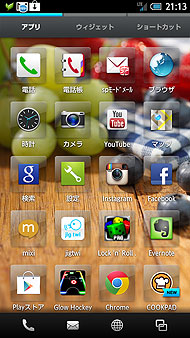

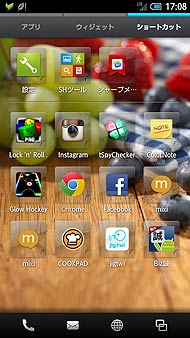
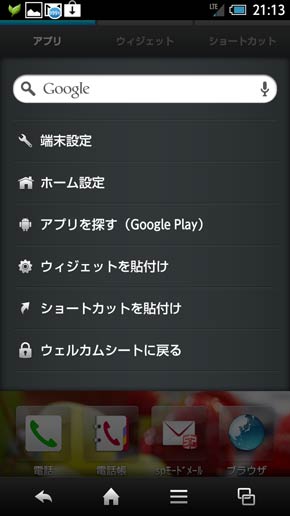 3ラインホーム上で画面を上から下に向かってフリックすると、この画面が現れます。Googleの検索窓はここにあるので、ホーム画面から何か調べたいときはこの画面を出すと速いです
3ラインホーム上で画面を上から下に向かってフリックすると、この画面が現れます。Googleの検索窓はここにあるので、ホーム画面から何か調べたいときはこの画面を出すと速いです ウェルカムシートの鍵ボタンを上にフリックすると、カメラ、電話、spメールのショートカットが
ウェルカムシートの鍵ボタンを上にフリックすると、カメラ、電話、spメールのショートカットが